페이지 내 경험을 위한 사용자 지정 테마 만들기
테마는페이지 내 경험의스타일을 빠르게 지정하는 데 사용할 수 있는 미리 정의된 색상 및 글꼴 집합을 제공합니다. 갤러리는 기본 테마 세트를 제공하지만 사용자 지정 테마를 직접 만들 수도 있습니다. 생성된 모든 사용자 지정 테마는 Video Cloud 계정에서 공유됩니다. 테마가페이지 내 경험에적용되면스타일 옵션을사용하여 경험의 모양을 추가로 사용자 지정할 수 있습니다.
사용자 정의 테마 만들기
사용자 지정 테마를 만들려면 다음과 같이 하십시오.
- 경험을 편집하십시오.
- 왼쪽 탐색에서 스타일을 클릭합니다. 현재 테마는 스타일 메뉴의 맨 위에 표시됩니다.
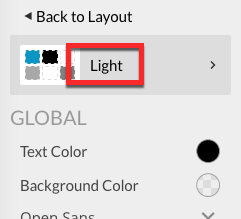
- 테마를 클릭합니다. 모든 테마의 목록이 표시됩니다.
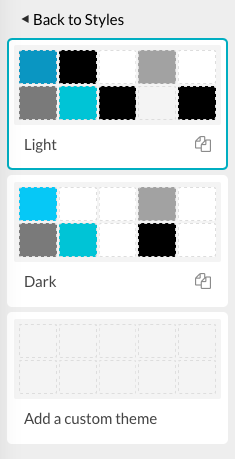
- 사용자 지정 테마 추가링크를 클릭합니다.
- 테마의이름을입력합니다.
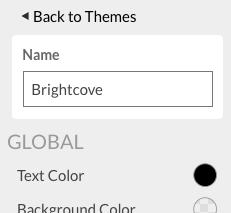
- 스타일을 적절하게 편집합니다. 스타일 설정에 대한 모든 변경 사항은 자동으로 저장됩니다.
- 완료되면스타일로 < 돌아가기를클릭합니다.
페이지 내 경험에테마 적용
페이지 내 경험에테마를 적용하려면 다음 단계를 수행합니다.
- 경험을 편집하십시오.
- 왼쪽 탐색에서 스타일을 클릭합니다. 현재 테마는 스타일 메뉴의 맨 위에 표시됩니다.
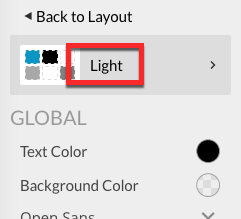
- 테마를 클릭합니다. 모든 테마의 목록이 표시됩니다. 새 테마를 클릭하여 선택합니다.
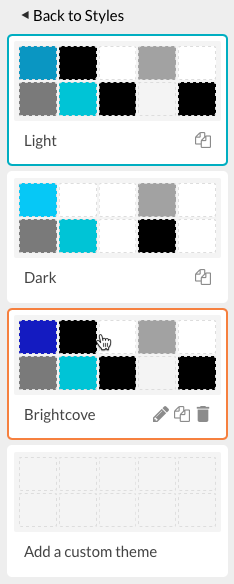
- 완료되면스타일로 < 돌아가기를클릭합니다.
테마 편집하기
테마를 편집할 때 경험에서특정 스타일 설정을 변경하지 않는 한 테마가 적용된 기존 페이지 내 경험에 스타일 변경사항이 적용됩니다. 예를 들어 회사 테마가 작성되고회사 테마가작성되고 오버레이 문자 색상이 빨간색으로 설정됩니다. 새로운 페이지 내 환경이 만들어지고 오버레이 텍스트 색상이 파란색으로 변경됩니다. 다른 사람이 이 새로운 환경에회사 테마를적용하면 이전에 스타일이 변경되었을 때 오버레이 텍스트 색상을 제외하고 모든 스타일 변경 사항이회사 테마에지정된 스타일로 대체됩니다.
테마를 편집하려면 다음 단계를 따르십시오.
- 경험을 편집하십시오.
- 왼쪽 탐색에서 스타일을 클릭합니다. 현재 테마는 스타일 메뉴의 맨 위에 표시됩니다.
- 테마를 클릭합니다. 모든 테마의 목록이 표시됩니다.
- 편집할 테마의 편집 아이콘 (
 ) 을 클릭합니다.
) 을 클릭합니다. - 스타일을 적절하게 편집합니다. 스타일 설정에 대한 모든 변경 사항은 자동으로 저장됩니다.
- 완료되면스타일로 < 돌아가기를클릭합니다.
테마 복제하기
테마를 복제하려면 다음과 같이 하십시오.
- 경험을 편집하십시오.
- 왼쪽 탐색에서 스타일을 클릭합니다. 현재 테마는 스타일 메뉴의 맨 위에 표시됩니다.
- 테마를 클릭합니다. 모든 테마의 목록이 표시됩니다.
- 복제할 테마의 복제 아이콘 (
 ) 을 클릭합니다.
) 을 클릭합니다. - 테마의 새 이름을 입력하고저장을클릭합니다.
- 스타일을 적절하게 편집합니다. 스타일 설정에 대한 모든 변경 사항은 자동으로 저장됩니다.
- 완료되면스타일로 < 돌아가기를클릭합니다.
테마 삭제
테마를 삭제하려면 다음과 같이 하십시오.
- 경험을 편집하십시오.
- 왼쪽 탐색에서 스타일을 클릭합니다. 현재 테마는 스타일 메뉴의 맨 위에 표시됩니다.
- 테마를 클릭합니다. 모든 테마의 목록이 표시됩니다.
- 삭제할 테마의 삭제 아이콘 (
 ) 을 클릭합니다. 삭제를 확인하는 메시지가 표시됩니다.
) 을 클릭합니다. 삭제를 확인하는 메시지가 표시됩니다. - 완료되면스타일로 < 돌아가기를클릭합니다.
